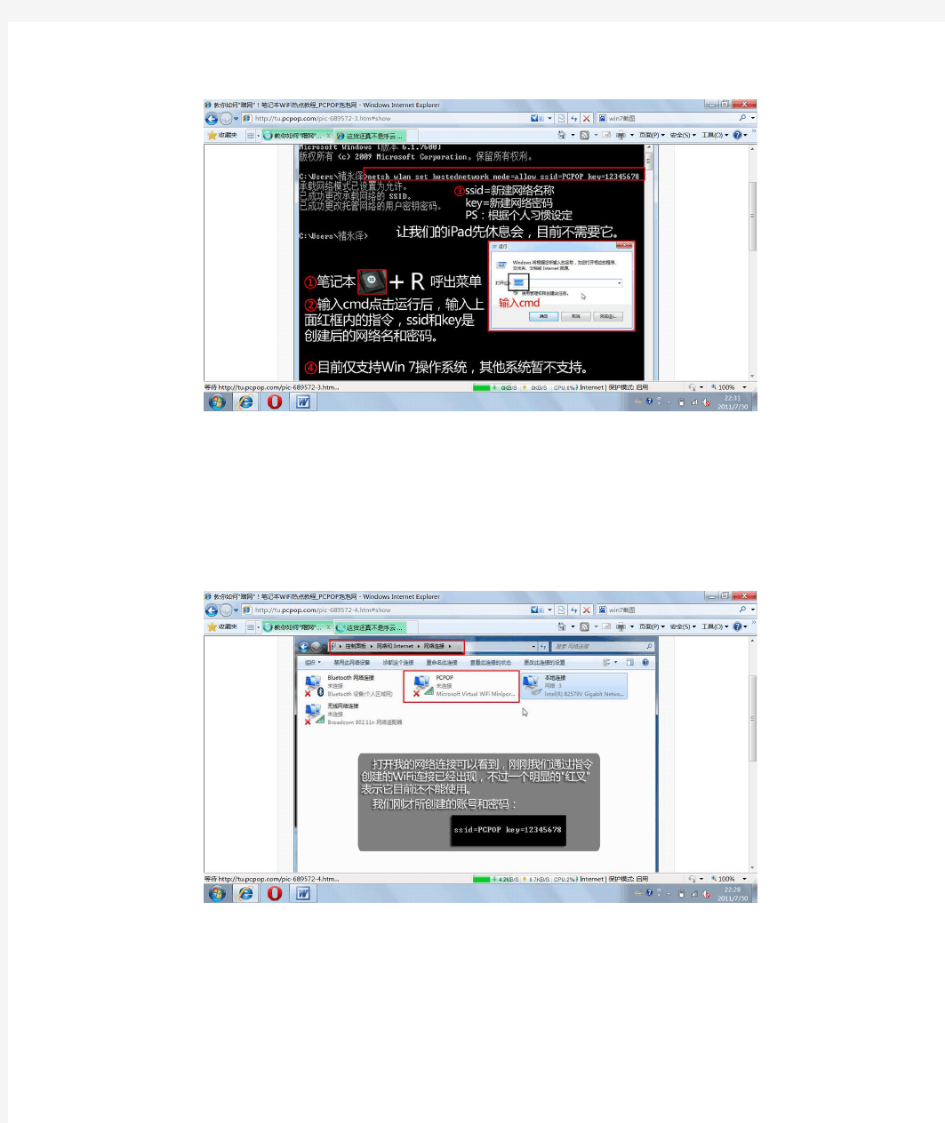
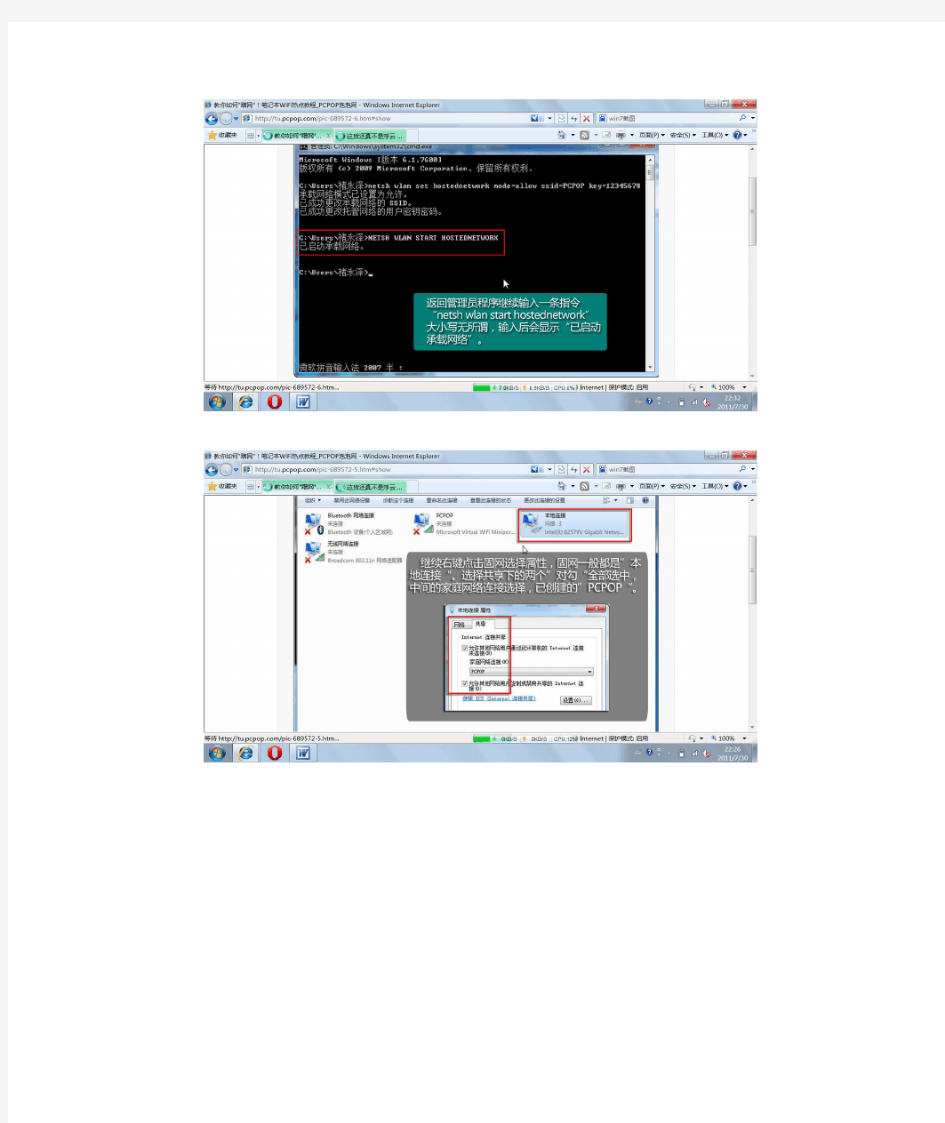
如何防止wifi万能钥匙蹭网 一个,你可以把SSID广播关闭了。 第二,也是最有效的一个,MAC地址过滤,只允许特定的MAC地址的设备接入无线路由器。我现在就是用的这个,设置了这个以后我直接不设密码,除了我没人能加入我的无线路由。 设置复杂密码即可关闭无线路由PIN码连接...还有就是自己不使用wifi万能钥匙软件,因为使用该软件后会分享你自己无线的密码,该软件之所以破解率高!或者使用时不点击分享功能! 万能钥匙蹭网其实就是内置密码库一个个测试密码一般都是些简单的防止它很简单那就是设置问题了设置时最好密码加数字大小写和写要想更安全加上特殊字符@%*,? 这样谁也无法破解了 在无线路由器中有三种方法防止别人非法连接无线信号:1、将无线信号进行加密。设置加密后,无线客户端只有知道正确的密码才可以连接上该无线网络,安全级别最高。推荐使用WEP或WPA加密方式。2、开启无线MAC地址过滤。通过设定规则,仅让允许的无线客户端进行连接,而禁止其他用户连接。3、在路由器中禁用SSID广播。禁用SSID广播后,无线网卡识别不了路由器的无线网络名称,也就连接不上该无线网络。 360防蹭网 【简易步骤】: 打开【360安全卫士】—【功能大全】—【流量防火墙】—【防蹭网】—【立即启动】即可。 wifi万能钥匙(安卓)此乃神器啊!顾名思义是破解wifi的软件!这里就不多说了,自己下载试试就知道了!现在教你如何提取wifi万能钥匙蹭网后路由器的密码!首先:机子必须root(没root的自行度娘)然后安装RE管理器,打开RE管理器允许获取最高权限!然后按依次打开data/misc/wifi 找到并打开wpa_supplicant.conf这个文件!就会看见一页的数据!ssid是wifi名称、psk是密码!这样你就能用你的笔记本输密码上网了!
192.168.1.1路由器设置教程 192.168.1.1是一个IP地址,专门用于路由器设置。在浏览器网址栏输入“192.168.1.1”就可以进入路由器设置。那么192.168.1.1路由器设置是怎么设置的呢?接下来,由从以下方面来为大家讲解一下。 一、192.168.1.1路由器基本设置 电脑和原网线之间不直接连接,而是通过另一根网线连接。 路由器设置网址,地址栏输入“192.168.1.1”进入到下面这个页面,输入用户名和密码。 用户名和密码默认都是admin.输入后进入到“下一步”,如果是宽带上网,选择“ADSL虚拟拨号”,并填写相应的用户名和密码。 选择“无线参数”---“基本设置”设置如下。 选择正确的上网方式(常见上网方式有PPPOE、动态IP地址、静态IP地址三种,请根据下面的描述选择您的上网方式); PPPOE:拨号上网,单机(以前没使用路由器的时候)使用Windows 系统自带的宽带连接来拨号,运营商给了一个用户名和密码。这是目前最常见的上网方式,ADSL线路一般都是该上网方式。 静态IP地址:前端运营商给提供了一个固定的IP地址、网关、DNS等等参数,在一些光纤线路上有应用。 动态IP:没用路由器之前,电脑只要连接好线路,不用拨号,也不用设置IP地址等就能上网的,在小区宽带、校园网等环境中会有应用。
设置无线名称和密码(如果是有线宽带路由器,此步跳过); SSID即路由器的无线网络名称,可以自行设定,建议使用字母和数字组合的SSID。无线密码是连接无线网络时的身份凭证,设置 后能保护您路由器的无线安全,防止别人蹭网。 设置完成。 MAC地址是本路由器对局域网的MAC地址,此值不可更改。IP 地址是本路由器对局域网的IP地址,局域网中所有计算机的默认网 关必须设置为该IP地址。需要注意的是如果改变了LAN口的IP地址,必须用新的IP地址才能登录本路由器进行WEB界面管理。而且如果 你所设置的新的LAN口IP地址与原来的LAN口IP地址不在同一网段的话,本路由器的虚拟服务器和DMZ主机功能将失效。如果希望启用这些功能,要重新对其进行设置。子网掩码是本路由器对局域网的子网掩码,一般为255.255.255.0,局域网中所有计算机的子网掩码必须与此处设置相同。 TCP/IP协议设置包括IP地址、子网掩码、网关、以及DNS服 务器等。为局域网中所有的计算机正确配置TCP/IP协议并不是一件 容易的事,幸运的是,DHCP服务器提供了这种功能。如果使用本路 由器的DHCP服务器功能的话,您可以让DHCP服务器自动替您配置局域网中各计算机的TCP/IP协议。选择“DHCP服务器”就可以对路由器的的DHCP服务器功能进行设置。地址池开始地址是指DHCP服务器所自动分配的IP的起始地址。如上图中的开始地址为192.168.1.101。地址池结束地址是指DHCP服务器所自动分配的IP的结束地址,上图
开启windows 7的隐藏功能:虚拟WiFi和SoftAP(即虚拟无线AP),就可以让电脑变成无线路由器,实现共享上网,节省网费和路由器购买费。戴妃亲测通过,比conncetify方便,稳定,网速好!以操作系统为win7的笔记本或装有无线网卡的台式机作为主机。主机设置如下:1、以管理员身份运行命令提示符:“开始”---在搜索栏输入“cmd”----右键以“管理 员身份运行” 2启用并设定虚拟WiFi网卡:运行命令:netsh wlan set hostednetwork mode=allow ssid=wuminPC key=wuminWiFi (注意:上边命令"ssid"后红字为网络名称,自己随便命名,比如wuminPC可改为MyWiFi等等,自己喜欢怎么命名都行"Key"后边红字为密码,自己随便命名,比如wuminWiFi 可以改为12345678,总之自己命名就可以了,不一定非得这个网络名称,这个密码,密码8位以上最好)此命令有三个参数,mode:是否启用虚拟WiFi网卡,改为disallow则为禁用。ssid:无线网名称,最好用英文(以wuminPC为例),即要设定的wifi名称。key:无线网密码,八个以上字符(以wuminWiFi为例),即你要设定的wifi密码。以上三个参数可以单独使用,例如只使用mode=disallow可以直接禁用虚拟Wifi网卡。相信以前用过DOS的人都知道怎么运行命令了,那就是输入按回车netsh wlan set hostednetwork mode=allow ssid=wuminPC key=wuminWiFi 运行之后看到以下内容:
TP-LINK无线路由器防蹭网方法 1、无线密钥被泄露 在“免费WiFi上网”的大肆宣传下,越来越多的人经不住“免费午餐”的诱惑,加入了“蹭网”的行列。与此同时,不少人也发现自己的无线网络“被蹭网”,怀疑无线路由器被WiFi万能钥匙等软件破解了。殊不知,“外祸起于内因”。下面将详细图解无线密钥被泄露的过程。 一台安装了蹭网软件的手机连接上自家无线网络后,蹭网软件会自动或者手动将无线网络的名称和密码上传到它的服务器上。当其他人使用安装了蹭网软件的手机搜索到这个无线信号时,就可以获取到无线网络的密码,从而达到蹭网的目的。 换句话说,当你使用蹭网软件享用“免费午餐”时,你的“午餐”也很可能正在被其他人分享。 2、无线网络未加密 我们把无线网络比作一个家,那么无线网络的名称就是一扇门,无线网络的密码就是这扇门的一把锁。如果没有锁,其他人只要找到了这扇门,就可以随意进出这个家,甚至拿走家里的东西。未加密的无线网络也称作开放的无线网络,搜到该信号的无线设备可以看到该网络未加密,就会尝试“蹭网”。 3、无线网络被破解
破解无线网络一般采用穷举法进行暴力破解,理论上来讲,只要有足够的时间,就没有破解不了的密码。 采用WEP加密的无线密码相当于一把A级锁芯的锁(一般路由器都已经去掉了这种加密方法),防盗系数较低,只能抵挡几分钟;而WPA/WPA2则是超B级锁芯,防盗系数较高,如果密码设置复杂一些,一般情况下不会被破解。 1、影响网络稳定 家里网络的总带宽好比是一块蛋糕,如果有其他人来瓜分这块蛋糕,剩下的可能就不够吃。如果蹭网者利用网络进行P2P下载或者观看在线视频等大流量操作,必然会占用大量带宽,造成网络卡、慢甚至掉线,让人用的抓狂。 2、威胁网络安全
使用蹭网工具WinAirCrackPack工具包\BT3 (BackTrack 3)破解 首先通过NetStumbler确认客户端已在某AP的覆盖区内,并通过AP信号的参数进行‘踩点’(数据搜集)。 NetStumbler 下载地址https://www.doczj.com/doc/189037903.html,/downloads/ 通过上图的红色框框部分内容确定该SSID名为demonalex的AP为802.11b类型设备,Encryption属性为‘已加密’,根据802.11b所支持的算法标准,该算法确定为WEP。有一点需要注意:NetStumbler对任何有使用加密算法的STA[802.11无线站点]都会在Encryption属性上标识为WEP算法,如上图中SSID为gzpia的AP使用的加密算法是WPA2-AES。 破解下载Win32版AirCrack程序集---WinAirCrackPack工具包(下载地址:https://www.doczj.com/doc/189037903.html,/download/wireless/aircrack/WinAircrackPack.zip)。解压缩后得到一个大概4MB的目录,其中包括六个EXE文件:aircrack.exe 原WIN32版aircrack程序airdecap.exe WEP/WPA解码程序 airodump.exe 数据帧捕捉程序Updater.exe WIN32版aircrack的升级程序 WinAircrack.exe WIN32版aircrack图形前端wzcook.exe 本地无线网卡缓存中的WEPKEY记录程序我们本次实验的目的是通过捕捉适当的数据帧进行IV(初始化向量)暴力破解得到WEP KEY,因此只需要使用airodump.exe(捕捉数据帧用)与WinAircrack.exe(破解WEP KEY用)两个程序就可以了。 首先打开ariodump.exe程序,按照下述操作:
怎样把笔记本做wifi热点-让笔记本变成无线发射器
教你怎样把笔记本做wifi热点 话说现在大学宿舍都覆盖了校内宽带,可是老式宿舍楼的网络端口预留有限。有时一间寝室有多台本子,而宽带插口就那么几个,不免要为网络资源发生混战。而支持Wifi的手机,也只能看着宽带资源**兴叹,可怜兮兮的用GPRS的龟速上网。通常解决的办法就是购买无线路由,将寝室宽带资源作为WIFI热点进行共享。其实只要寝室有一台带WLAN网卡的笔记本,就能摇身变为wifi热点,无需再添置路由。 原理说起来蛮简单的。就是将笔记本自带的WLAN网卡作为无线路由器,学校的宽带网线插在笔记本上,于是整个笔记本就成为一台连上网络的WIFI热点。只要是有支持wifi功能的设备,比如手机、笔记本,都能连接这个WIFI热点信号,实现无线上网。 硬件准备:有线网线、支持WLAN的笔记本电脑一台 These devices are known to be compatible:支持的网卡,没有的不代表不支持 These older devices are known to be incompatible:不支持的网卡,在上面的肯定不支持 软件准备:XP或者Win7系统环境、Connectify软件 1. 确定你的笔记本的网卡在支持的列表中或者不在支持的行列上。 2. 下载Connectify软件并安装。
3. 确定插好宽带网线后,打开网络列表,进入“网络和共享中心” 4. 点击“本地宽带连接”
5. 先点击“属性”,再弹出的窗口里选择“共享”,并将第一行选项勾上 6. 打开Connectify软件,欢迎界面的不用搭理,直接NEXT,我们直接到设置项目。 7. 这里设置无线网络名
如何防止别人蹭wifi 防止别人蹭网六种方法介绍 你家的无线宽带是否被人“蹭”过?如何赶跑恶意的“蹭网小偷”?很多人可能会认为,蹭网, 不就是自己家的无线网络被别人用一下么?千万不要轻视“被蹭网”的危害。如果想要知道自己的无线网是否被别人蹭到,想知道别人是怎么破解无线密码的,想知道如何防止别人蹭wifi ,看看这篇文章。 查询是否被别人蹭网的方法 1、你用的路由器吧,在IE地址栏输入192.168.1.1,然后看到输入密码和用户名,密码和用户名都是admin,看到当前连接项目,有多余的电脑的话就被蹭网了,如果是无线路由器,最好是把无线广播给关了。 END 防止被别人蹭网的防御措施 1、采用WPA/WPA2-PSK加密: 蹭网一族一般用的都是傻瓜破解软件,只能破解WEP加密的无线信号;稍微高级点的蹭网族会用抓包工具分析数据包里面的内容,从而破解得到WEP的密钥。但是如果采用了WPA-PSK或者WPA2-PSK加密的话,一般情况下很难有人可以蹭到你的网。这是目前杜绝蹭网最有效的方法!设置方法也很简单,只要进到无线设置中,把加密模式改为WPA-PSK,再输入密钥就OK啦。
2、关闭SSID(网络名称)广播: 设置好无线加密后,我们就需要开始隐藏自己了。通过关闭无线路由/AP的SSID广播,“蹭网”者就很难在搜索无线时发现你的无线网络,这也就减少了你的无线网络被“蹭”的机会。当然,修改一个有个性的SSID也很重要,这样可以防止被“蹭网”者猜到。设置方法很简单,进入无线路由/AP的Web配置界面,然后找到“基本设置”菜单,在其中修改SSID名称,然后选择“停用SSID广播”,最后点击确定即可。 3、关闭DHCP功能: 关闭了SSID广播,我们还需要关闭DHCP功能,也就是让无线路由/AP无法自动给无线客户端分配IP地址。而为了进一步防止被“蹭网”,我们最好修改无线路由/AP的默认IP地址,例如默认IP地址为:192.168.1.1,我们可以修改为10.0.0.1,这样可以防止被“蹭网”者轻易猜到。设置方法同样简单,进入无线路由/AP的Web配置界面,找到“局域网设置”菜单,然后修改默认IP地址,并“停用DHCP服务器”,最后点击确定即可。
Win8笔记本做无线热点,所有WiFi设备共享网络连接 设置如下: 1、在桌面左下角右击,选择命令指令符(管理员): 2、启用并设定虚拟WiFi网卡: 运行命令:netsh wlan set hostednetwork mode=allow ssid=ad key=12345678 此命令有三个参数,mode:是否启用虚拟WiFi网卡,改为disallow则为禁用。 ssid:无线网名称,最好用英文(以ad为例)。 key:无线网密码,八个以上字符(以12345678为例)。 以上三个参数可以单独使用,例如只使用mode=disallow可以直接禁用虚拟Wifi 网卡。 开启成功后,网络连接中会多出一个网卡为“Microsoft Virtual WiFi Miniport Adapter”的无线连接2或者Wi-Fi 2。若没有,只需更新无线网卡驱动就OK了。 3、设置Internet连接共享: 在“网络连接”窗口中,右键单击已连接到Internet的网络连接,选择“属性”→“共享”,勾上“允许其他······连接(N)”并选择“Wi-Fi 2”。
确定之后,提供共享的网卡图标旁会出现“共享的”字样,表示网络连接已共享至“Wi-Fi 2”。 4、开启无线网络: 继续在命令提示符中运行:netsh wlan start hostednetwork (将start改为stop即可关闭该无线网,以后开机后要启用该无线网只需再次运行此命令即可) 至此,Wi-Fi 2的红叉叉消失,WiFi热点已组建好,主机设置完毕。其他带WiFi 模块的设备就能搜索到无线网络ad,输入密码12345678,就能共享上网啦! PS:显示无线网络信息命令:netsh wlan show hostednetwork 虚拟无线AP发射的WLAN是802.11g标准,带宽为54Mbps。
很多人的家里都有无线路由器,满足设备的上网需求,最近也有不少家庭用户到广东电信网厅办理宽带,新装前三月可享受免费提速,最高提至100M,手机平板电脑上网0费用,这就催生了许多蹭网一族,你家的无线宽带是否被人“蹭”过?如何赶跑恶意的“蹭网小偷”?很多人可能会认为,蹭网,不就是自己家的无线网络被别人用一下么?千万不要轻视“被蹭网”的危害。如果想要知道自己的无线网是否被别人蹭到,想知道别人是怎么破解无线密码的,想知道如何防止别人蹭wifi ,接着往下看。 查询是否被别人蹭网的方法 在IE地址栏输入192.168.1.1,然后看到输入密码和用户名,密码和用户名都是admin,看到当前连接项目,有多余的电脑的话就被蹭网了,如果是无线路由器,最好是把无线广播给关了。 END 防止被别人蹭网的防御措施 1、采用WPA/WPA2-PSK加密: 蹭网一族一般用的都是傻瓜破解软件,只能破解WEP加密的无线信号;稍微高级点的蹭网族会用抓包工具分析数据包里面的内容,从而破解得到WEP的密钥。但是如果采用了WPA-PSK或者WPA2-PSK加密的话,一般情况下很难有人可以蹭到你的网。这是目前杜绝蹭网最有效的方法!设置方法也很简单,只要进到无线设置中,把加密模式改为WPA-PSK,再输入密钥就OK啦。
2、关闭SSID(网络名称)广播: 设置好无线加密后,我们就需要开始隐藏自己了。通过关闭无线路由/AP的SSID广播,“蹭网”者就很难在搜索无线时发现你的无线网络,这也就减少了你的无线网络被“蹭”的机会。当然,修改一个有个性的SSID也很重要,这样可以防止被“蹭网”者猜到。设置方法很简单,进入无线路由/AP的Web配置界面,然后找到“基本设置”菜单,在其中修改SSID 名称,然后选择“停用SSID广播”,最后点击确定即可。 3、关闭DHCP功能: 关闭了SSID广播,我们还需要关闭DHCP功能,也就是让无线路由/AP无法自动给无线客户端分配IP地址。而为了进一步防止被“蹭网”,我们最好修改无线路由/AP的默认IP
无线路由器禁止蹭网、防蹭网设置无线路由器、无线路由器怎么防蹭网的方法 作者:大封日期:2015.8.24 当前,在很多企事业单位局域网中,通过无线路由器上网的现象越来越多。这一方面方便了公司员工通过笔记本、移动设备等上网的需求,另一方面也使得外部的电脑、手机、平板等,也非常容易接入到公司局域网中“蹭网”。同时,这些蹭网行为,经常是在线看视频、下载文件等,会极大地占用公司的网络带宽资源,造成公司员工正常上网速度变慢,影响了局域网正常工作。同时,非法蹭网,访问一些不良网站、病毒网站以及色情网址等,也使得局域网容易遭受病毒侵袭,严重时还会承担相应的法律责任。为此,我们必须防止别人蹭网,保护局域网网络安全,保证网络资源的均衡、合理和高效利用。 那么,局域网如何防止蹭网、阻止外部手机或电脑蹭网的方法具体有如下几种: 查询是否被别人蹭网的方法 你用的路由器吧,在IE地址栏输入192.168.1.1,然后看到输入密码和用户名,密码和用户名都是admin,看到当前连接项目,有多余的电脑的话就被蹭网了,如果是无线路由器,最好是把无线广播给关了。
END 防止被别人蹭网的防御措施 1、采用WPA/WPA2-PSK加密: 蹭网一族一般用的都是傻瓜破解软件,只能破解WEP加密的无线信号;稍微高级点的蹭网族会用抓包工具分析数据包里面的内容,从而破解得到WEP的密钥。但是如果采用了WPA-PSK 或者WPA2-PSK加密的话,一般情况下很难有人可以蹭到你的网。这是目前杜绝蹭网最有效的方法!设置方法也很简单,只要进到无线设置中,把加密模式改为WPA-PSK,再输入密钥就OK啦。 2、关闭SSID(网络名称)广播: 设置好无线加密后,我们就需要开始隐藏自己了。通过关闭无线路由/AP的SSID广播,“蹭网”者就很难在搜索无线时发现你的无线网络,这也就减少了你的无线网络被“蹭”的机会。当然,修改一个有个性的SSID也很重要,这样可以防止被“蹭网”者猜到。设置方法很简单,进入无线路由/AP的Web配置界面,然后找到“基本设置”菜单,在其中修改SSID名称,然后选择“停用SSID广播”,最后点击确定即可。
低成本蹭网无线网桥组网(ubnt裸板) 一、低成本无线网桥组网方案: 两个UBNT裸板(2.4G):40-60元/片 电源:10-20元/个 2.4G定向天线:30-50/个(也可以从网上找教程自己制作)预计:150元左右 二、组网距离可以实现距离: 2公里之内(本人实际组建的是300米左右,信号在-60dB,下载网速可达1m) 三、具体操作步骤: 1、假设可上网的网络,其路由器为:192.168.1.1,将电脑IP设置为:192.168.1.100,子网掩码:255.255.255.0(网关和DNS可不填) 2、将其中一个UBNT裸板连接电脑,在浏览器地址栏中输入:192.168.1.20,输入用户名和密码:ubnt,进入UBNT 操作界面,进行设置。 3、将第一块ubnt裸板设置为:接入点,接入点名称为:test,保存,裸板的lan地址为:192.168.1.101,子网掩码:255.255.255.0,网关:192.168.1.1(如果提示输入DNS的话,输入网关地址),保存。然后点应用。此时第一块板子已经设置完毕。当然还可以设置QOs,进行网络加密设置。
4、将第二块ubnt裸板设置为:站+wds,扫描接入点,选择:test这个接入点,并将MAC绑定,保存,裸板的lan地址为:192.168.1.102,子网掩码:255.255.255.0,网关:192.168.1.1(如果提示输入DNS的话,输入网关地址),保存。然后点应用。此时第二块板子已经设置完毕。当然还可以设置QOs,进行网络加密设置。 三、调试(以定向天线为例) (一)近距离连通测试 1、将电脑与其中一个ubnt裸板连接,接通电源,另外一个ubnt裸板只接通电源。(近距离情况下不用连接定向天线) 2、在电脑端操作。输入CMD命令,分别ping两个ubnt 裸板:192.168.1.101、192.168.1.102。如果两个都能ping通,说明连接成功。 3、设置国家代码:建议选择COMPLIANCE TES,(因为现在无线网络比较普及,家庭用的一般都是 2.4G这个频段,容易产生干扰)然后选择具体的工作频率(建议搜索一下避免附近有同频率的网络干扰)。 4、如果需要可进行加密:建议选择WPA2(如果加密后不能ping通,建议更换加密方式)。 5、在高级选项中根据实际距离调整裸板上的距离(要看清单位是km)。
城市热点教你把笔记本电脑设置成WIFI热点在平常上网过程中,难免会遇到一些网络方面的问题,这时候我们就需要查看网络连接的状态,查找问题根源。 在Windows XP中,大家这时候都会从开始菜单或控制面板打开“网络连接”窗口来检查网络问题,但对于一个Windows 7 新手来说,找到这个窗口似乎有点困难,在控制面板中搜索“网络连接”也找不到它。这时候,大家应该想到的就是上次介绍过的“网络和共享中心”,因为这里集中了网络相关的常规配置,在这里能不能找到线索呢? 试试点击左上方的“更改适配器设置”任务吧,瞧,“网络连接”窗口原来藏在这里,这时候我们就可以和XP中一样查看到计算机中网卡的设置和状态了:
但有的同学可能会发现,在这些网卡当中多了一个叫“Microsoft Virtual WiFi Miniport Adapter”的东西,按名字来看似乎是微软的虚拟Wifi网卡。电脑中怎么会无缘无故多了这么一个东西呢?难道又一个Windows 7的隐藏功能被发现啦? 没错,这的确是Windows 7中深藏不漏的新功能——“虚拟Wifi”,不好意思在前面给大家卖了很大一个关子。简单来说,Windows 7能在现有无线网卡的基础上再虚拟出一块无线网卡,支持网络共享,让我们的电脑变成无线路由器哦!看来如今“虚拟”真是无处不在啊。有的同学可能知道,在此之前,其实也可以建立临时网络向其他Wifi设备共享互联网啊,虚拟Wifi网卡有什么新的优势呢? 传统的临时无线网(即Ad Hoc模式)是一种点对点网络,类似于有线网中的“双机互联”,虽然也能实现互联网共享,但主要用于两个设备临时互联,并且有的设备(如采用Android 系统的设备)并不支持连接到临时无线网。还有一个很严重的问题,由于一块无线网卡只能连接到一个无线网络,因此如果通过无线网卡连接到Internet,就不能再使用这个无线网卡建立临时网络,共享Internet了。 而Windows 7中的虚拟Wifi功能可以在一块真实无线网卡基础上再虚拟出一块网卡,实现无线路由器的AP功能,解决了临时网络的所有问题。 这么诱人的功能,现在赶紧教给大家:
怎么修改无线路由器以防止别人蹭网 今天我跟大家说说我是怎么修改无线路由器以防止别人蹭网的。 在你设置之前最好先阅读一遍再设置,这样你就会对设置的原理有一些了解,不至于看到一个东西不知道是怎么回事,而且在每一步设置之后都要保存。 首先,我要给大家介绍一下我的情况,我的路由器是腾达W311R型,支持150MB速率,我的电脑是联想G450-TSI,同样也支持150MB速率,(本人因有一台台式机跟一笔记本,所以要同时使用有线跟无线)。好了,下面开始说说我的设置。 1、打开IE,输入路由器地址,我的默认是192.168.0.1,用户名跟密码都是admin。 由于我已经改了路由器的地址,所以我输入的是178.88.28.1,这个我后边将会说到。而你们在输入地址的时候看看路由器背面,会有IP地址跟用户名和密码的。 在下边输入你的用户名跟密码。 然后再这个弹出的框框中输入用户名跟密码,确定。 2、输入完密码后进入界面 左边的标签栏有这些:
下面我们开始来设置路由器。 3、为了安全,我们首先应该把路由器的密码改掉。 看好,我的在系统设置下面,有个修改登录密码 这里的用户名跟密码都可以改,自己一定要记好。 4、密码修改完成后,我们就来改内网IP地址,这样有个好处,就是别人要是 破解了你的无线信号,在没有开启自动分配IP的情况下,别人根本就不知道你的内网IP段是多少,他也就不能给自己的电脑分配到正确的IP,从而也就不能上网。这点我觉得非常重要,在很大程度上可以防止别人蹭网。
设置在高级设置里的LAN口参数设置里面,在IP段写你喜欢用的IP段,记得有一定要以###.###.###.1的格式写,最后一位最好写成1,这样便于管理。当然不是1也可以,我习惯写成1 。子网这个就保持原来的吧。 5、现在你先看看你的IP地址段是多少,并且记下,这个在稍后的本地连接填写 IP的时候要用到。 6、现在在保存完所有的设置后重启路由器。使设置生效。 7、现在回到你的电脑网卡属性里面,设置本地IP地址,记得在设置这个IP之前需要看看你的IP池是多少,我的范围是100到200,这个可以由你的需求自己设置,范围是2到254,然后再设置本机IP时必须要在这个范围之内。
图文教程:教你如何蹭网 现如今,随着无线收发设备价格的降低及技术的成熟,越来越多的人开始使用无线局域网络这种更方便的上网方式。花百十元购买一台无线路由器,利用其接入宽带,再加上一台带有无线模块的笔记本电脑,就可以享受一定范围内无拘束上网的便捷了。不过,摆脱有线的束缚也会带来一定的“副作用”,“蹭网一族”就是这种副作用下的产物。 蹭网渐成“风尚” 其实,有些人的“蹭网”行为是偶然而为之的。近日,一家媒体就报道了这么一则消息:张女士在某小区租了房子,因为其笔记本有自动搜索无线信号的设置,在没有办理任何入网手续的情况下笔记本竟连上了互联网,网速还挺快。联系了专业人士一番分析调查才明白,原来她是在无意间蹭到了邻居家的无线网络上的网。 就蹭网话题,记者通过互联网与网友们进行了一番互动交流,结果发现,蹭网已成为当今一大风尚,许多人都对该话题表示出了浓厚的兴趣。有过蹭网经验的饶有兴趣的谈论自己的蹭网经验,而没有蹭过的则大多一副“跃跃欲试”的样子,希望有机会品尝一下这份“免费的午餐”。 “哈哈,我在图书馆,在中厅信号最好,网速也挺好,电信下载能跑 3M!”--如果找到比较好的蹭网地点,网速比自己安装还要快很多! “我在家就可以用,呵呵。可是周末有时候就没有了,很郁闷。”--毕竟蹭的是别人的网,会有很多限制,要是主人切断网络就没办法蹭了。 “我那也有两个信号,不过不知道是不是我的网卡的问题,信号差得很啊,哈,另一个网卡信号倒是很好,但是就是不行,哈!也想和主人联系一下,入个伙也行啊,怎么的也省钱!”--有的蹭网者还想“转正”,由“蹭网”改为“共享”。 有人发起“蹭网财” 有人甚至把蹭网当成了一条生财之道。在某论坛上记者发现,有人发租房信息,把“可蹭无线网络”当成了一大卖点。 记者的一位朋友,则通过无线网络与邻居共享宽带,拿到了邻居300元的“入伙费”。“连有线害怕被查出来,这样就保险了”,朋友表示,把路由放在窗户边上,邻居在卧室上网信号很不错,其他房间就差一些了,但还勉强能接受,唯一的不便之处就是路由要一直开着……
如何防止wifi被蹭网,防止蹭网软件的使用方法 现在通过非法手段破解wifi密码蹭网的人是越来越多了,有些通过暴力破解,有些则是通过一些万能钥匙,这样无形当中加重企业带宽负担,最为重要的是容易被窃听局域网通讯导致企业资料外泄。那么如何防止wifi被蹭网呢?下面小编跟大家分享几种有效的方法。 1、在电脑桌面双击打开任意浏览器,在搜索框中输入路由器的web管理地址,然后点击回车键。 2、在web登录界面根据提示输入初始账号和密码,然后点击确定登入。 3、在主界面中找到无线设置,点击展开,在其下选中无线安全设置。
4、在右侧窗口中勾选WPA-PSK/WPA2-PSK加密方式,然后在PSK密码中输入一个复杂的密码,比如数字加字幕包含特殊字符和字母大小写,设置的越复杂被破解的概率越小,设置完成后点击保存。
5、设置的密码需要周期性的修改,不要一直是同一个密码不变动,这样很容易被破解。 6、除了在基础的密码和加密方式上想办法之外,我们还可以通过隐藏无线网络的SSID号,这样更可以增加破解难度。在左侧菜单中找到并点击基本设置。
7、在右侧的表格中找到开启SSID广播,把他前面的勾取消,然后点击保存即可,这样就隐藏了SSID,其他人想连接该wifi的时候就需要填写账号和密码才能连接。 8、除了上述方法之外,现在很多企业wifi还会通过防止蹭网软件来进行加固。下面小编来跟大家分享下这种方法的操作步骤。百度大势至网络准入控制系统下载,下载完成后解压,在解压的文件中找到LANProtector.exe和WinPcap.exe这两个安装文件,依次双击进行安装。
教你防止别人连接自己的wifi 有的用户反映自己家的无线网络速度越来越慢,后来才发现是有其他用户来蹭网导致,但是又不能言明禁止连接自己的WiFi。如果你也有这样的困扰,那么就可以按照下面提供的方法来设置电脑,防止其他用户使用自己的无线网络。 1、打开浏览器,输入路由器的IP地址,一般都为192.168.1.1,默认账号和密码都是admin 2、进入后点击左侧的无线设置——基本设置,取消勾选“开启SSID广播”,并点击保存;
3、这样设置之后,其他用户就无法搜索到这个Wifi名称,不过我们只要知道隐藏的WiFi 名称和密码的话就可以手动输入并连接。 方法二:绑定Mac地址过滤 1、设置Mac地址过滤后,只有允许的设备才能上网,其它用户即使有WiFi密码,能够正常连接也无法上网,进入路由器设置,点击左侧的无线设置——无线Mac地址过滤,勾选“启动过滤”,在“过滤规则”下选择“允许列表中生效的Mac地址访问本无线网络”,然后点击“添加新项目”按 钮; 2、接着只需要输入设备(手机/电脑)的MAC地址和描述,状态选择“生效”,完成后点击保存即可,如果有多个设备,添加多个新项目即 可; 3、可能有用户不知道如何查看Mac地址,其实很简单,先按Win+R打开运行,输入cmd,回车;
4、输入命令:ipconfig /all,点击回车,然后可以在下方的信息中找到物理地址,这个就是电脑的MAC地址。 如果需要防止其他用户使用自己的无线网络,那么不妨参考以上介绍的方法在电脑中进行设置。
(图文为系统吧原创,如需转载请注明出处) (更多的资讯与教程可以访问win10中文站和系统吧) https://www.doczj.com/doc/189037903.html,/ https://www.doczj.com/doc/189037903.html,/
近期出现了一些商家销售“蹭网卡”。啥叫蹭网卡呢? 正面宣传: 常说的蹭网卡,永久免费无线上网卡;说它免费,只不过它是利用小区或写字楼周围别人的无线路由器上网而已。由于大中城市无线路由器的广泛使用以及无线AP的密集分布;使得台式机,笔记本,上网本用户基本上处于无线网络的无缝覆盖之中,这也为蹭网卡的热销奠定了坚实的应用基础。因为蹭网卡是大功率的无线网卡,其具有自动增益功能,功率达到了500MW~800MW,是市面上普通无线网卡的10倍;其可视传输距离为3600米,这是一般无线网卡所不可想象的。这为蹭网卡的应用提供了大范围内搜寻无线网络信号的技术条件。 负面宣传: “蹭网”以后会与合法用户形成一个小的无线局域网,可以轻松获得对方的共享文档。如果“蹭网”者是黑客,那么他可以通过这个小局域网像浏览自己的电脑一样浏览对方的电脑,并可以轻松获得对方的一些隐私资料,甚至还会利用对方的账号进行消费。 “蹭网卡”实质上是一种大功率无线网卡,同时配备了密码破解软件。“蹭网卡”的灵敏度越高、搜索范围越大,其功率也就越大,对人体危害也可能越大,“一些‘蹭网卡’最高功率达到0.5瓦,对人体危害明显”。 提醒: 市民在使用无线网络时,首先应设置较为复杂的密码,并自定义设置WAP密码;其次,在无线路由器的设置当中,选择“隐藏SSID”或“禁止SSID广播”,避免被“蹭网”者搜到;最后,把已知要通过无线路由器上网的计算机的MAC地址在路由器中进行设置,这样无线路由器就只认可被绑定的计算机,“蹭网”者就无法登录了。 蹭网’其实就是盗用了正常用户已经付费购买的网络资源的数据流量,已经构成了民事侵权,严重的还涉嫌犯罪。”河南力天律师事务所主任丁香就此解释说,网络用户都与运营商签订了合同,网络带宽是专用专享,从法律角度来说,蹭网者未经同意使用他人网络,造成对方网速减慢或财产受损,实际上已经构成了民事侵权。“如果‘蹭网’者给用户造成的损失超过一定数额,还将构成盗窃罪”。 合论草根:枉凝眉也试用了一下,确实可以上网,看电影和浏览网页都还不错! 但是蹭了别人的网。。。是不是等于偷了别人的东西?
[顶] 将win7电脑变身WiFi热点,让手机、笔记本共享上网 开启windows 7的隐藏功能:虚拟WiFi和SoftAP(即虚拟无线AP),就可以让电脑变成无线器,实现共享上网,节省网费和路由器购买费。宏碁、惠普笔记本和诺基亚N97mini亲测通过。 以操作系统为win7的笔记本或装有无线网卡的台式机作为主机。 主机设置如下: 1、以管理员身份运行命令提示符: 快捷键win+R→输入cmd→回车 2、启用并设定虚拟WiFi网卡: 运行命令:netsh wlan set hostednetwork mode=allow ssid=wuminPC key=wuminWiFi 此命令有三个参数,mode:是否启用虚拟WiFi网卡,改为disallow则为禁用。 ssid:无线网名称,最好用英文(以wuminPC为例)。 key:无线网密码,八个以上字符(以wuminWiFi为例)。 以上三个参数可以单独使用,例如只使用mode=disallow可以直接禁用虚拟Wifi网卡。
开启成功后,网络连接中会多出一个网卡为“Microsoft Virtual WiFi Miniport Adapter”的无线连为方便起见,将其重命名为虚拟WiFi。若没有,只需更新无线网卡驱动就OK了。 3、设置Internet连接共享: 在“网络连接”窗口中,右键单击已连接到Internet的网络连接,选择“属性”→“共享”“允许其他······连接(N)”并选择“虚拟WiFi”。
确定之后,提供共享的网卡图标旁会出现“共享的”字样,表示“宽带连接”已共享至“虚拟W 4、开启无线网络: 继续在命令提示符中运行:netsh wlan start hostednetwork (将start改为stop即可关闭该无线网,以后开机后要启用该无线网只需再次运行此命令即可)
如何设置无线路由器防止被蹭网 很多人用笔记本或者手机的的无线网卡一直开着,默认就搜索到了你的电脑,有免费的网,一般都会蹭的. 由于无线路由器里面的功能大同小异,不同品牌的无线路由器的WEB页面的设计不太一样.下面摘录TP-LINK和D-LINK的做例子. 下面我们以“TP_LINK WR541G”路由来一一列举几种防止被别人蹭网的方法: 首先必需给自己的路由设置个强壮点的密码吧! 1、采用WPA/WPA2-PSK加密 蹭网一族一般用的都是傻瓜破解软件,只能破解WEP加密的无线信号;稍微高级点的蹭网大仙们会用抓包工具分析数据包里面的内容,从而破解得到WEP的密钥。但是如果采用了WPA-PSK或者WPA2-PSK加密的话,除非你遇上顶级黑客,给他个十天半个月时间,其他情况下没有人可以蹭到你的网啦。这是目前杜绝蹭网最有效的方法! 设置方法也很简单,只要进到无线参数→基本设置中,把加密模式改为
WPA-PSK,再输入密钥就OK啦。 如图: 2、增加MAC地址过滤 无线设置一栏下,有一个功能为MAC过滤,用于组织或者允许对应MAC地址的电脑接入。每台电脑的网卡都有唯一的一个地址叫MAC地址,我们只需要允许自己的电脑可以接入,其他电脑不可以,就达到了防止蹭网的目的,首先,启用该功能,然后选择“阻止未定义的电脑接入”。其次,添加新条目,把自己电脑的MAC地址填进去(在线的MAC地址可以通过无线参数→主机状态里查看)就按照下图的设置,把MAC改为自己的电脑,点击保存,OK!如果是好几台电脑都要共享的,那么把这几台的MAC也都按如上方法添加~
当然也可以反向设置,也就是说把要阻止的电脑MAC添加进去,这种的优点就是一台新笔记本拿来后无需设置路由就可以接入网络,我就用这种方法,只是把几个影响我速度的MAC踢了出去,其他人要访问就让他们访问吧,具体设置参照图片:
无线路由器密码破解-BT3-spoonwep2 无线路由器密码破解-BT3-spoonwep2 ------------------------------------------------- ----------------- 本文是无线网络密码破解傻瓜图文只做技术交流之用,提醒各位注意无线网络安全性,请勿用于其他用途,否则后果自负。 前言:面对电脑搜索到的无线网络信号,你是否怦然心动?但看到一个个“启用安全的无线网络”你是否又感到有一丝遗憾。本人作为一个心动+遗憾的代表,充分发挥主观能动性,总算学有所成,终于能成功无线密码,这份成功的喜悦不敢独享,写下该篇教程。 注:1、本文针对的无线破解是指wep的破解,wpa破解现在仍是技术难题,不在本文讨论之列,如果你家无线路由需要加密,为保障安全也请采用wpa模式。如果你不知道何谓wep、wpa,请百度一下,会给你一个专业的回答。
最简单的解释就是无线信号的密码,后者比前者加密程度高。 2、本文力求以傻瓜式、菜鸟式的方法解决问题,适合像我一样不懂的菜鸟。 下面开始我们的解密之旅: 一、准备篇 1、一个有可破解无线信号的环境。如我在家随便搜索出来的信号。
2、带无线网卡的电脑一台(笔记本台式机均可,只要无线网卡 兼容BT3),我用的是三星NC10的上网本。 3、2G以上优盘一个(我用的是kingston 8G 的) 4、搜索下载BT3,约900多兆。 注:BT3 全称BackTrack3,与我们常说的bt下载是完全不同的概念。以我理解就是集成了一些计算机安全软件的linux系统。正是由于它的出世和不断普及,使得破解可让普通用户轻易 言之。
如何防止别人蹭自己家WIFI,两大招教你轻松解决! 相信很多自己家有wifi的朋友,都很苦恼自己的网被别人蹭,(当然,不介意的除外)。随着wifi万能钥匙的越发强大,就只是通过设置密码来防范别人蹭网的方式也不太可靠了,下面,小编教大家两招设置方法,轻松解决蹭网问题。方法一:通过取消“wifi被搜索到”功能防蹭。简单来说,我们要想使用别人的wifi,首先来说我们要知道别人家的wifi是哪一个吧?就好比你要进别人家,首先你要知道别人家门在哪里一样。因此,我们可以自家wifi这个门给隐藏,让别人不知道你家有wifi,这样,哪怕TA有万能钥匙在手,也不知道从哪下手。好了,看具体操作:首先,用手机或者电脑打开浏览器,在地址栏里输入后台管理IP,一般是192.168.1.1,前提是手机或电脑必须在使用这个wifi才能进入哦。然后输入管理员密码,这个安装的时候师傅都会跟你说的,或者是由你自己设置的。如图:登陆进去之后,我们点击左边“无线设置”,“基本设置”,把右边“开启SSID广播”前面的勾去掉,保存就可以。这里说明一下,SSID号就是你家wifi的名称,关闭SSID广播就是让别人手机或电脑无法搜索到你家wifi,从而达到防蹭的作用。输入名称,选择加密方式,输入密码即可连接进去。方法二:开启无线MAC过滤。每部手机或电脑都有自己的独立的MAC地址,只要我们将wifi设置成只
允许这些手机,电脑的MAC地址连接就可以了,从成达到 别人蹭网的目的。设置方法如图,选择'无线设置”下的“无线MAC地址过滤”,先点击“添加新条目”,输入自己的MAC地址,可以添加备注。每部手机和电脑都有自己独立的MAC 地址,稍后会讲解如何查看自己手机或电脑的MAC地址。 添加后点确定,点击“启用过滤”,这时wifi会重启,重新连 接就可以了,设置过滤后,里面添加了多少MAC地址,也 就只有这些人的设备可以连接,之前连接过的需要重新连接,没有添加的MAC设备是无法连接的。有亲朋好友来家里玩 需要wifi的时候进入后台“关闭过滤”,然后告诉他们密码连 接就行。走了之后继续开启就OK。最后来讲一下如何查看 手机和电脑的MAC地址。安卓手机通常在WLAN里面的高级选项可以找到,苹果手机在通用,关于本机里面。如图: 要注意的是在添加新条目的时候要把中间的冒号改成”-“号(减号,不要按shift),如00-1D-0F-11-22-33这个格式,手机设备里面是用冒号表示,所以在添加的时候记得要换一下。电脑查看MAC地址的方法,点击开始--运行--输入CMD-- 再输入“getmac'命令回车就可以查看,如图:(红色区域)好了,两个方法大家可以一起用,也可以只用其中一个。第一次发文章,纯手打。写的有不对的地方请指正。要是还有不懂的,可以直接留言,看见马上回复。谢谢大家。码字不易,如果你觉得写的还好,请点个赞哦,祝大家事事顺心。